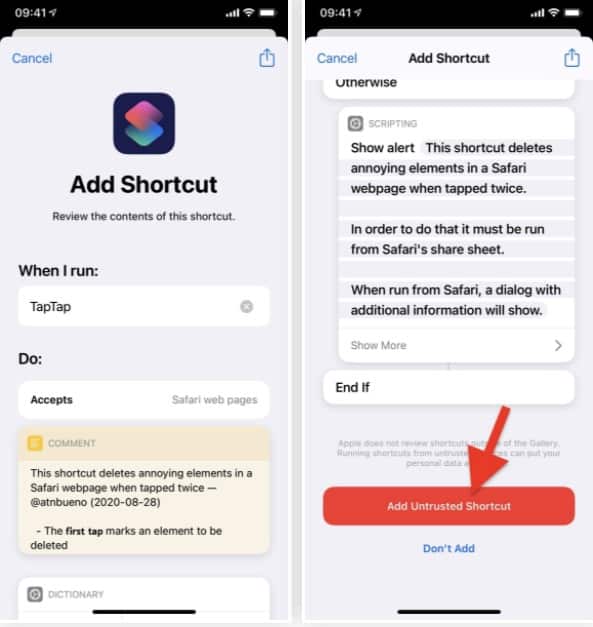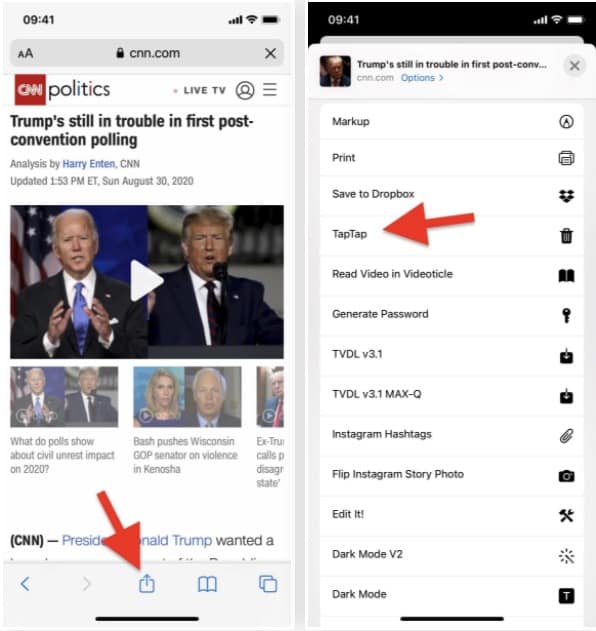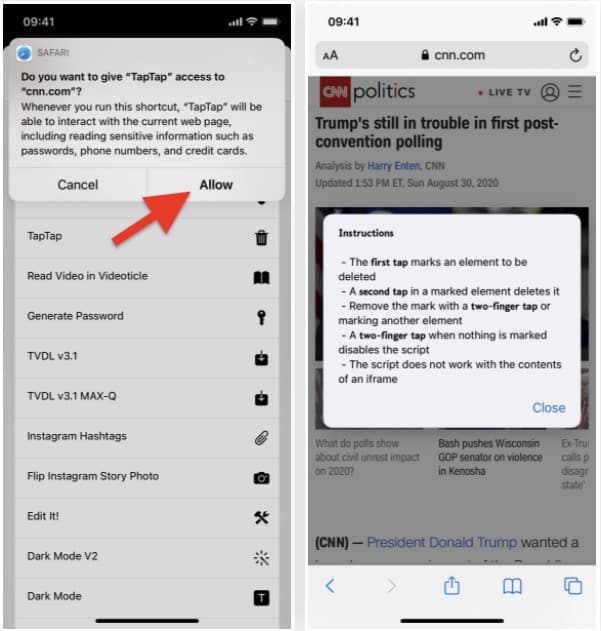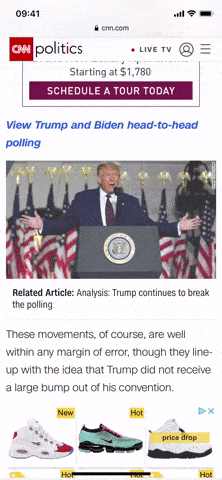إخفاء الفيديوهات ذاتية التشغيل في سفاري

لم تعد الإعلانات فقط الجزء المزعج من الإنترنت، حيث أصبحت المواقع تعتمد على فيديوهات ذاتية التشغيل تظهر في صفحاتها، وذلك خاصةً عند استخدام متصفح سفاري في هواتف آيفون.
وتسبب هذه الفيديوهات في إزعاج المستخدمين، وذلك خاصةً إن كان الفيديو يأخذ جزءًا كبيرًا من الصفحة أو يعمل بصوت مرتفع.
ولا تعمل إضافات حظر الإعلانات مع هذه المقاطع ذاتية التشغيل، حيث لا تعتبر إعلانًا لذلك تجدها ظاهرة أمامك بوضوح كبير.
اقرأ ايضًا: وضع خلفية خاصية لمتصفح سفاري في iOS 15
إخفاء الفيديوهات ذاتية التشغيل في سفاري
تستطيع إيقاف هذه الفيديوهات عن العمل وإخفائها تمامًا عبر تحميل وتثبيت اختصار خاص يستخدم تطبيق اختصارات سيري لإخفاء المقاطع.
كما يعمل هذا الاختصار مع جميع محتويات الصفحة، لذلك إن كنت ترغب في إخفاء الصور أو الإعلانات أو الروابط الخارجية فإنك تستطيع القيام بذلك عبره.
ويمكنك استخدام هذا الاختصار عبر اتباع الخطوات التالية:
توجه إلى موقع Routinehub و من ثم اختر تحميل اختصار Taptap.
وبعد ذلك عندما يظهر أمامك التطبيق الخاص بالاختصارات قم بالضغط على السماح بتثبيت الاختصارات الغير موثوق فيها.
وبعد ذلك توجه إلى أي صفحة إنترنت ترغب فيها عبر متصفح سفاري، واضغط على زر المشاركة ومن ثم اختر Taptap.
ومن ثم يطلب منك الاختصار أن تسمح له بالوصول إلى الموقع والتعديل عليه، ويظهر لك بعد ذلك طريقة استخدام الاختصار.
ويعمل الاختصار عبر النقرات، حيث يطلب منك النقر لمرة واحدة لتحديد العنصر الذي ترغب في اخفاءه.
وبعد ذلك تنقر مرة أخرى حتى تجعل هذا العنصر يختفي، وإذا أردت إلغاء تحديد العنصر أو تحديد عنصر آخر فإنك تحتاج للنقر بإصبعين معًا.
وإذا قمت بالنقر بإصبعين معًا ولم يكن هناك أي عناصر محددة مسبقًا، فإن هذا يجعلك الاختصار يتوقف عن العمل، ولا يعمل الاختصار مع العناصر الموجودة داخل iframe.
وتستطيع إغلاق النافذة التي ظهرت أمامك والبدء في استخدام الأداة مباشرةً كما قلنا، وتعمل الأداة بشكل جيد مع بعض المواقع والمواقع الأخرى لا تعمل معها.
لذلك فإنك في حاجة للتجربة بشكل يدوي مع كل المواقع وكل العناصر حتى تتأكد من إزالتها بشكل جيد ومناسب.
اقرأ ايضًا: استخدام آيكلاود بدلًا من دروب بوكس